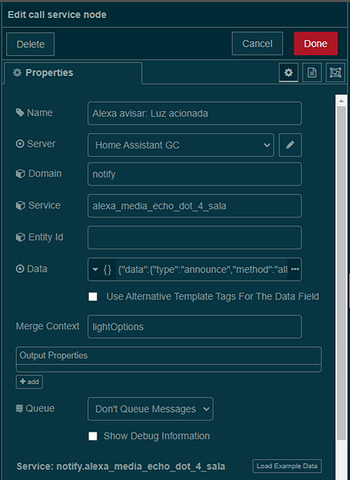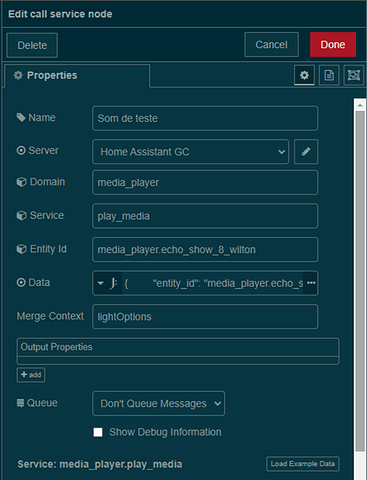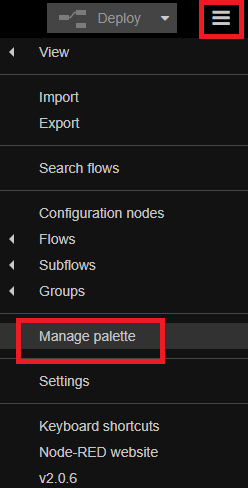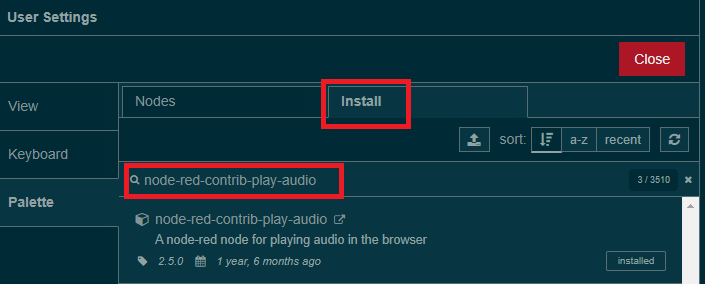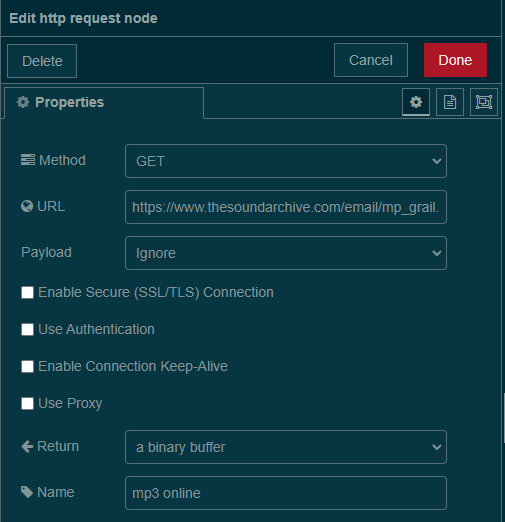Neste tutorial será mostrado como enviar mensagens, tocar sons e músicas (inclusive mp3/wav/etc) localmente e online em dispositivos Echo/Alexa e PC pelo Node-Red.
Foram utilizadas configurações somente para Echo porque já existe tutorial para utilizar em dispositivo Google, mas, ainda não havia principalmente para tocar mp3 em dispositivo Amazon.
Dividi em 4 itens, sendo os últimos para tocar mp3/wav/etc.
1) Mensagens com Node “call service” em dispositivos Echo:
Esta é a opção mais usada, como por exemplo, emitir avisos pela Alexa na execução de automações.
a) Modo 1:
Nodes utilizados:
01 node “inject”
01 node “call service”

Configuração do “call service” e “Data” do “call service”:
{
"data": {
"type": "announce",
"method": "all"
},
"title": "Luz da Garagem",
"message": "Luz da Garagem ligada automaticamente no horário do pôr do sol",
"target": [
"alexa_media_echo_dot_4_sala"
]
}
b) Modo 2:
Configuração do “Data” do “call service”:
{
"message": "Luz da Garagem ligada automaticamente no horário do pôr do sol",
"data": {
"type": "tts"
}
}
Obs.: A configuração do “call service” é igual ao anterior. Altera somente o “Data”.
2) Áudios da Biblioteca de sons Alexa Skills Kit com node “call service” em dispositivos Echo:
Nodes utilizados:
01 node “inject”
01 node “call service”

Configuração do “call service” e “Data” do “call service”:
a) Áudio exemplo 01 no “Data”:
{
"entity_id": "media_player.echo_show_8_wilton",
"media_content_id": "amzn_sfx_rooster_crow_01",
"media_content_type": "sound"
}
b) Áudio exemplo 02 no “Data”:
{
"entity_id": "media_player.echo_show_8_wilton",
"media_content_id": "amzn_sfx_scifi_alarm_04",
"media_content_type": "sound"
}
Os sons da Biblioteca de sons Alexa Skills Kit, para preenchimento no “media_content_id” são encontradas no link:
3) Arquivos “mp3”, “wav”, etc, localmente com nodes “file in” e “audio out” ou “play audio” (node-red-contrib-play-audio):
Instale o node-red-contrib-play-audio em “Configurações” (menu sanduíche), “Manage palette”, “Install”:
Nodes utilizados:
01 inject
01 file in
01 play audio ou audio out
Ou:
Configure o node “file in”:
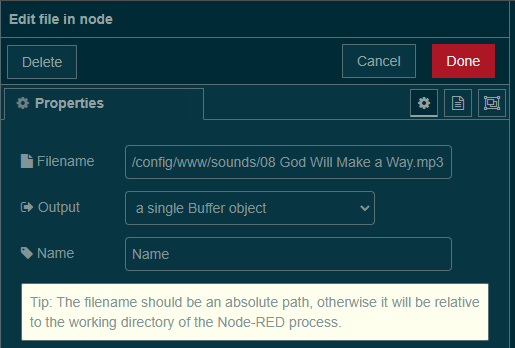
O “Filename” deve ser configurado com o caminho e nome do arquivo.
No exemplo: “/config/www/sounds/08 God Will Make a Way.mp3”
Utilizo Integração do Node-Red no Home Assistant instalado em VM no Windows, então esta configuração do caminho pode alterar de acordo com a instalação de cada um.
Os arquivos a serem tocados (mp3, wav, etc) devem ser copiados para o diretório de áudios do seu “config” no Home Assistant. Se não tiver este diretório deve cria-lo.
Configure o node “play audio” ou o node “audio out”:
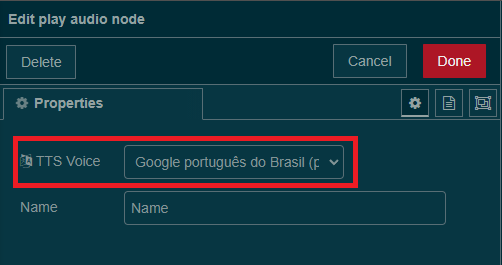
Ou:
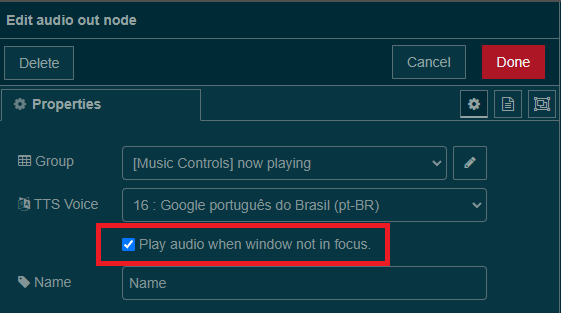
A voz TTS não necessariamente precisa ser a voz do Google português do Brasil.
Observações:
a) Utilizando o node “play audio” há a opção de parar tocado clicando no quadradinho à frente e no node “audio out” não há esta opção, mas há opção de selecionar para tocar o áudio quando a janela não estiver em foco.
b) O áudio tocará em todas as máquinas onde houver instância do Node-Red aberta quando utilizando o “play audio” e somente na máquina em uso utilizando o “audio out”.
b) Se não aparecer voz TTS na configuração da voz TTS deverá fazer esta configuração.
c) Diversos formatos de arquivos podem ser tocados. Utilizei até o momento somente “mp3” e “wav”.
4) Arquivos “mp3” online com nodes “http request” e “play audio” (node-red-contrib-play-audio) [ou “audio out” conforme anterior]:
Se ainda não estiver instalado, instale o “node-red-contrib-play-audio” conforme informações anteriores (ou utilize o “audio out”).
Nodes utilizados:
01 inject
01 http request
01 play audio (ou audio out)

Configure o node “http request”:
O campo “URL” deve ser configurado com a url e nome do arquivo.
No exemplo: https://www.thesoundarchive.com/email/mp_grail.mp3
Configure o node “play audio”:
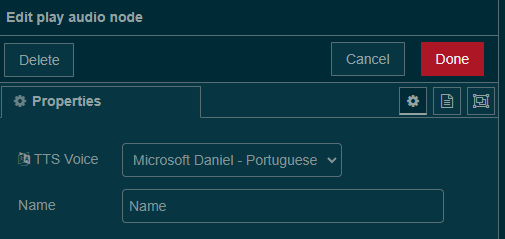
Observações:
Ver observações do item anterior.
Observações gerais:
- Há outras opções para tocar sons e músicas, utilizando outros nodes, porém, exigem mais configurações e/ou instalações, ficando para algum outro tutorial.
- Foram utilizadas configurações somente para Echo porque já existe tutorial para utilizar o Google Home e ainda não havia, principalmente para tocar mp3/wav, em Echo (itens 3 e 4).
- A partir dos exemplos poderá utilizá-los em alguma automação ou criar um dashboard no Node-Red para controle das músicas.
Espero que seja útil!